i nogle tilfælde kan du køre flere hjemmesider ved hjælp af et enkelt domæne. Det kan være, at du har brug for et teststed, eller du vil køre en separat installation fra din primære. Uanset hvad er det bedst at bruge et underdomæne. Det vil sige, så længe du ved, hvordan du opretter en og installerer platformen på den.
heldigvis er denne proces meget ligetil. De fleste værter giver dig mulighed for at oprette undermapper i løbet af få minutter, så din nye installation skal være i gang hurtigt. I denne artikel snakker vi lidt mere om undermapper og hvornår de skal bruges. Så lærer vi dig, hvordan du opretter en og sætter ordtryk på den. Lad os komme i gang!
hvilke undermapper er (og hvornår du skal bruge dem)
en undermappe er simpelthen et andet navn for en indlejret mappe. For eksempel, hvis du kan lide at gemme fotos af hvalpe i din billedmappe, kan du oprette en undermappe kaldet hunde inde. Det samme gør sig gældende på hjemmesiden.
teknisk set forhindrer intet dig i at bruge den samme installation til at køre en hjemmeside, der indeholder en blog. Det er dog ofte enklere at bruge undermapper til at oprette forskellige installationer, når du kører en massiv operation. Her er nogle andre eksempler på tilfælde, hvor brug af undermapper giver mening:
- du ønsker at køre en online butik sammen med din hjemmeside. Det er ofte renere at oprette en e-handelsinstallation (eller hvilket e-handelsplugin du bruger) i sin egen undermappe for at undgå forvirring.
- til flersprogede hjemmesider. Hvis du vil vise din hjemmeside på flere sprog, er det fornuftigt at oprette undermapper for hver af dem.
- når du skal bruge to forskellige Content Management systemer (CMS). For eksempel, hvis du vil køre en hjemmeside på
, men brug Magento til din online butik, er undermapper dine venner. - som et testmiljø. Undermapper giver dig mulighed for at konfigurere installationer, du kan bruge som iscenesættelsessteder ved hjælp af det samme domæne.
det er vigtigt at forstå forskellen mellem to lignende udtryk: undermapper og underdomæner. De er ikke ens, selvom de fungerer på samme måde. Du kan bruge underdomæner til hvert scenarie, vi beskrev tidligere, men undermapper er en bedre mulighed.
den afgørende faktor her er, at søgemaskiner genkender underdomæner som individuelle hjemmesider. Dette betyder, at de ikke overfører fordelene ved dit Søgemaskineoptimeringsarbejde (SEO) på dit oprindelige domæne. Undermapper drager på den anden side fordel af din SEO-indsats.
i betragtning af dette vil vi ikke anbefale at bruge underdomæner, medmindre du ikke vil have disse hjemmesider til at rangere i søgemaskiner. Test-eller iscenesættelsessteder er for eksempel situationer, hvor SEO ikke rigtig betyder noget, så du kan bruge enten underdomæner eller undermapper. Det samme gælder, hvis du vil bruge underdomæner til at køre individuelle hjemmesider, hvilket ikke er tilrådeligt, i betragtning af hvor billigt det er at købe unikke domæner.
Sådan installeres ordtryk i en undermappe via cPanel (i 2 trin)
du vil være glad for at vide, at installation af ordtryk i en undermappe er en simpel proces. Vi viser dig, hvordan du gør dette ved hjælp af cPanel, men trinene vil være ens uanset din værts administrationspanel.
Trin #1: Opret en undermappe
oprettelse af en undermappe er en fancy måde at sige “oprette en ny mappe”, hvilket er noget din cPanel giver dig mulighed for at gøre i et par minutter. Først skal du logge ind på din cPanel, finde Filhåndteringsknappen og derefter klikke på den:
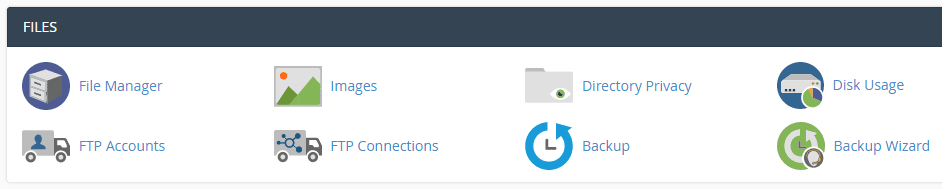
når du er I, skal du se mindst en mappe, der indeholder din aktuelle installation. Du skal kigge efter + Folder-knappen nu og klikke på den og derefter vælge et navn til din undermappe:

uanset hvilket navn du vælger, bliver en del af din undermappes URL, så husk det. Lad den nye mappe være i fred nu, og vend tilbage til din cpanels hovedskærm.
Trin #2: Installer ordtryk i din nye undermappe
mange værter inkluderer nu et enkelt klik opsætningsmuligheder for populære CMS ‘ er, f.eks. Der er mange forskellige installatører tilgængelige, selvom vi i vores eksempel bruger Softaculous App Installer. Under alle omstændigheder skal du kigge efter ikonet, og klik på det:
![]()
på det næste skærmbillede skal du klikke på fanen Installer, og du vil se en håndfuld felter, du skal udfylde, før installationen begynder. Vær særlig opmærksom på toppen af skærmen, som giver dig mulighed for at vælge et navn til dit sted og vælge, hvor du skal installere det:
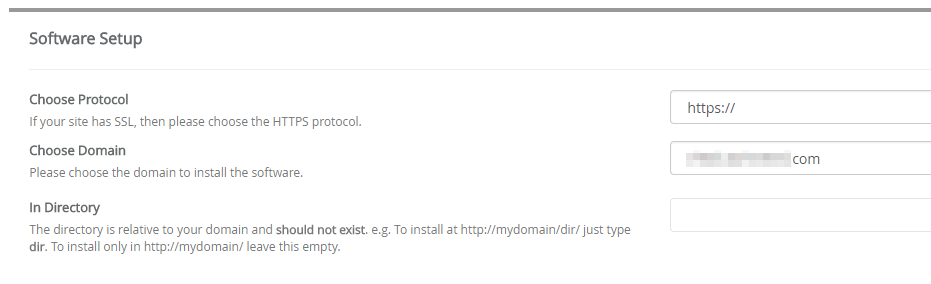
du skal vælge det primære domæne for din nye installation (hvis du har mere end et), og derefter skrive navnet på din nye mappe i feltet i mappe. Resten af indstillingerne er enkle nok. Du bliver nødt til at vælge en admin brugernavn og adgangskode, et sprog til din hjemmeside, og mere. Når du er færdig, skal du klikke på Installer nederst på skærmen.
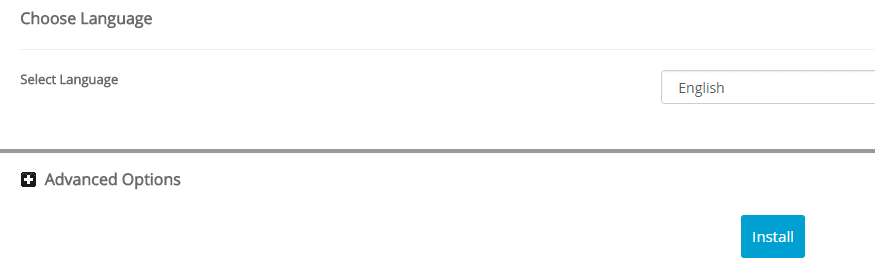
når processen er slut, kan du få adgang til din nye opsætning ved at gå til yourwebsite.com/yoursubdirectory.
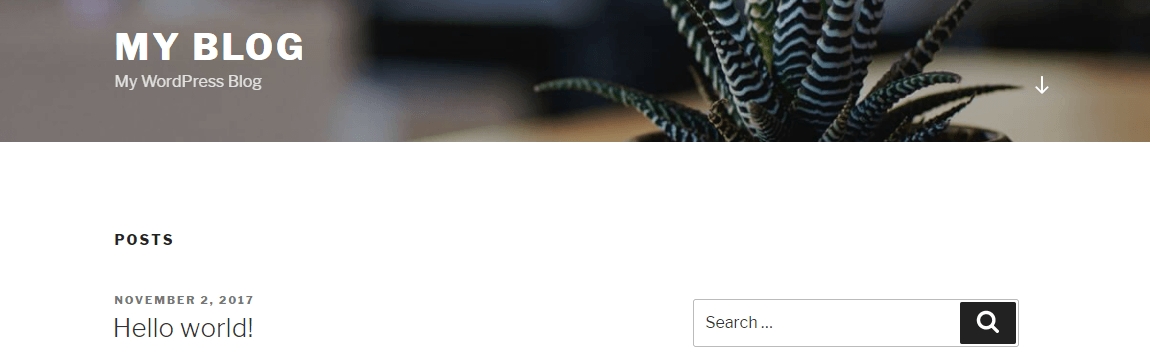
nu Kan du få adgang til dit dashboard og tilpasse din hjemmeside, som du ville gøre i ethvert andet tilfælde. Eventuelle ændringer, du foretager her, påvirker ikke din primære opsætning, så bliv skør!
Sådan installeres en undermappe manuelt via FTP
hvis din vært ikke giver dig adgang til et fuldt udbygget kontrolpanel, kan du altid oprette en undermappe og installere en undermappe via File Transfer Protocol (FTP). Du skal bruge en FTP-klient, som f.eks. Det kan også være nødvendigt at du knogler op på dine FTP-færdigheder, før du tackler denne metode.
først skal du logge ind på din hjemmeside via FTP og navigere til mappen, herunder din rodmappe (normalt kaldet public_html). Højreklik nu under den mappe og vælg indstillingen læsning Opret mappe:
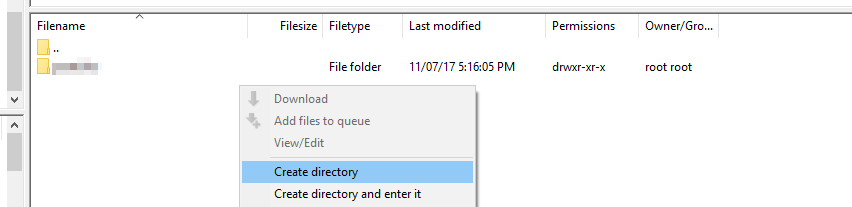
FTP-klienten beder dig om at indstille et navn til din nye mappe, før du opretter den. Husk – ikke alle hosts giver dig mulighed for at oprette undermapper. Hvis du løber ind i en fejl på dette tidspunkt, har du sandsynligvis ikke de nødvendige tilladelser til at gøre det. I dette tilfælde skal du enten bruge cPanel-metoden udelukkende eller kontakte din vært for at få råd.
på den anden side, hvis du ikke løber ind i nogen fejl, kan du gå videre og installere. Først, skal du hente den nyeste version af CMS fra sin startside:
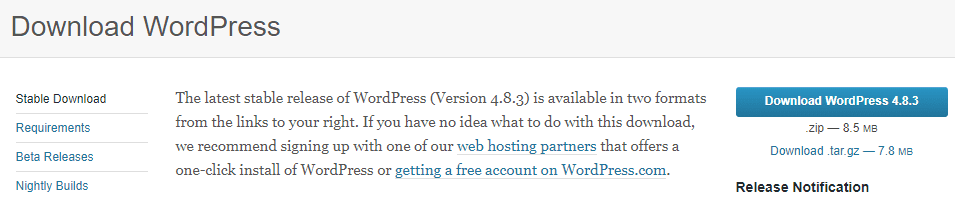
når du er færdig, skal du pakke indholdet af den lynlåsede fil ud i en ny mappe. På den måde bliver de ikke blandet med andre filer:
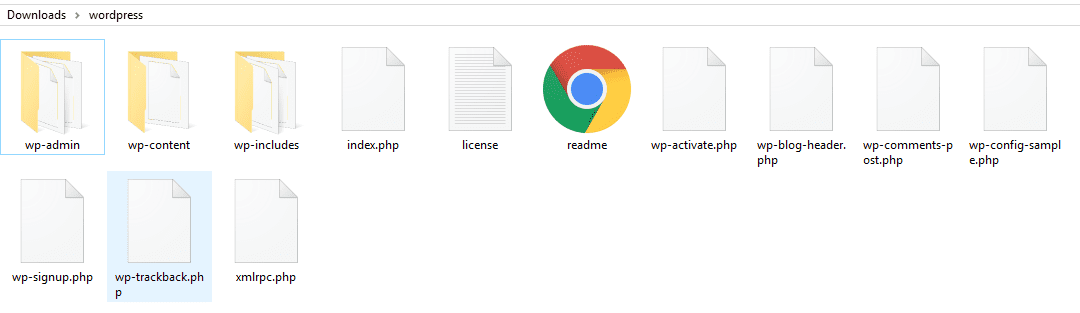
gå nu tilbage til din FTP-klient og naviger til den mappe, hvor du lige har placeret alle disse filer på venstre side. Få derefter adgang til din nye undermappe på højre side af klienten. Vælg alle filerne i din lokale mappe, og træk dem til undermappen:
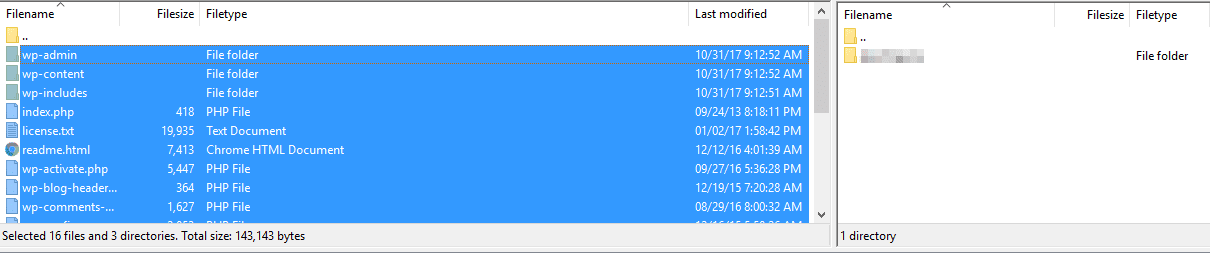
dette vil bede din FTP-klient om at uploade kopier af alle disse filer til din server i undermappen. Afhængig af din internethastighed kan denne proces tage et stykke tid, så læn dig tilbage.
når overførslerne er udført, skal du oprette en ny database til din hjemmeside, før du kører installationsprogrammet. Når du er færdig, skal du gå til yourwebsite.com/yoursubdirectory/, som vil udføre installationsprogrammet. Under processen skal du indtaste din databases detaljer, herunder dens navn, admin brugernavn og adgangskode. Uden disse oplysninger kan installationen ikke fortsætte.
konklusion
i de fleste tilfælde vil du bruge undermapper over underdomæner. De er bedre fra et SEO perspektiv, da de er anerkendt som en del af din hjemmeside, og efter vores mening ser de bare bedre ud. Desuden er det nemt at oprette undermapper, og du kan have så mange som du vil. For eksempel, hvis du har brug for at oprette en flersproget hjemmeside, kan du hurtigt oprette en håndfuld undermapper og bruge en til hvert sprog.
der er to måder, du kan gå om opsætning af ordtryk på en undermappe, og de er begge meget ligetil:
- Brug din cPanel til at installere.
- Opsæt platformen manuelt via FTP.